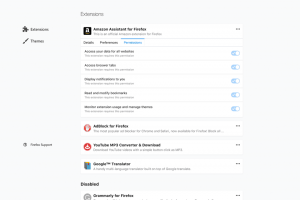Nonaktifkan PulseAudio Per Pengguna di Linux
PulseAudio adalah perangkat lunak khusus di Linux yang bertindak sebagai proxy antara aplikasi yang memutar suara dan komponen kernel Linux seperti ALSA atau OSS. Banyak pengguna lebih menyukai pengalaman ALSA murni. Jika distro yang Anda gunakan, atau secara khusus, lingkungan desktop Anda bergantung pada PulseAudio, akan sulit untuk menghapus instalannya tanpa merusak kemampuan suara Anda. Sebagai gantinya, Anda dapat menonaktifkannya untuk akun pengguna Anda, tanpa memengaruhi pengguna lain di PC Linux Anda.
Iklan
Sebagian besar lingkungan desktop modern bergantung pada PulseAudio. Dua lingkungan desktop utama yang populer Linux Mint distro, PASANGAN dan Kayu manis, bergantung pada PulseAudio dan akan kehilangan fitur tambahannya jika dinonaktifkan. Misalnya, di Cinnamon, Anda tidak akan dapat menggunakan flyout suara dengan kontrol terkait audio aplikasi pemutar. Juga, ikon volume suara akan menghilang dari area baki sistem panel (bilah tugas).

Jika Anda memutuskan untuk menonaktifkan PulseAudio untuk akun pengguna Anda, pertimbangkan untuk menginstal pengganti seperti aplikasi volumeicon untuk memiliki ikon baki suara.
Perlu disebutkan bahwa lingkungan desktop lain seperti XFCE4 dapat bekerja tanpa masalah dengan atau tanpa PulseAudio.
Nonaktifkan PulseAudio Per Pengguna di Linux
Lakukan sebagai berikut.
- Buka aplikasi terminal favorit Anda. Favorit saya adalah uxterm dan terutama terminal xfce4.
- Ketik perintah berikut:
mkdir -p $HOME/.config/systemd/user
Ini akan membuat direktori yang diperlukan di profil pengguna Anda.

- Atau, Anda dapat membuat folder di atas menggunakan pengelola file favorit Anda. Aktifkan opsi untuk menampilkan file tersembunyi dan buka folder /home/nama pengguna Anda/.config. Di sana, buat folder systemd/user jika tidak ada.


- Sekarang, di aplikasi terminal, ketik perintah berikut:
systemctl --user mask pulseaudio.socket
 Atau, Anda dapat mengetikkan perintah
Atau, Anda dapat mengetikkan perintahln -s /dev/null /home/nama pengguna Anda/.config/systemd/user/pulseaudio.socket
- Mulai ulang distro Linux Anda.
Ini akan menonaktifkan layanan PulseAudio untuk akun pengguna Anda. Jika suatu hari, Anda memutuskan untuk memulihkan default, ketik berikut ini di Terminal:
systemctl --pengguna membuka kedok pulseaudio.socket
 Ini akan mengaktifkan kembali PulseAudio. Atau, Anda dapat mengaktifkannya kembali dengan perintah
Ini akan mengaktifkan kembali PulseAudio. Atau, Anda dapat mengaktifkannya kembali dengan perintah
rm /home/nama pengguna Anda/.config/systemd/user/pulseaudio.socket
Itu dia.